6 strumenti di condivisione dello schermo online gratuiti
Lavorando in IT per 5 anni, ho appreso che le applicazioni di condivisione desktop / condivisione dello schermo rendono la vita molto più semplice sia per gli utenti che per gli amministratori. Non è solo un ottimo modo per fornire supporto tecnico agli utenti, ma è anche un modo favoloso di condividere dati e collaborare con gli altri in remoto in modo rapido e semplice.
Ho usato il software di condivisione desktop remoto per un po 'di tempo e ha funzionato a meraviglia per il nostro team. Più persone in diverse località in tutto il paese possono lavorare su una presentazione o un piano di progetto contemporaneamente dai loro computer desktop!
Come puoi immaginare, condividere il tuo schermo con un amico o un familiare è anche qualcosa che ti è molto più utile di quanto tu possa pensare. Mio padre ha acquistato un Mac da poco, e da quando era un utente PC per tutta la vita, aveva bisogno del mio aiuto per imparare OS X. Dato che viviamo in due città diverse, il modo migliore per farlo era condividere il suo schermo, lasciami prendere controllare e poi mostrargli come navigare nel sistema operativo.
Ecco un elenco di un paio dei miei software di condivisione dello schermo preferiti negli ultimi anni:
ScreenLeap

ScreenLeap è un nuovo servizio per la condivisione dello schermo gratuitamente. Il loro punto di forza è la condivisione con un clic, che funziona bene se hai Java abilitato. Ci vogliono circa 20 secondi per caricare e quindi sei a posto. Ottieni un codice, fornisci quel codice a qualcun altro che può visualizzare lo schermo da un desktop, un tablet o persino uno smartphone. Questo è abbastanza pulito e conveniente dal momento che molte persone usano i loro tablet e telefoni più dei loro computer.
Il grande lato negativo è Java. Su Mac, ad esempio, Apple ha disabilitato Java per motivi di sicurezza. Ciò significa che non puoi condividere il tuo schermo se non abiliti nuovamente Java, ma renderà anche il tuo computer meno sicuro. L'altro aspetto negativo di ScreenLeap è che il servizio gratuito supporta solo 2 ore al giorno di condivisione dello schermo. Questo è più che sufficiente per me, ma se hai bisogno di più, hanno anche dei piani a pagamento.
Unisciti a me
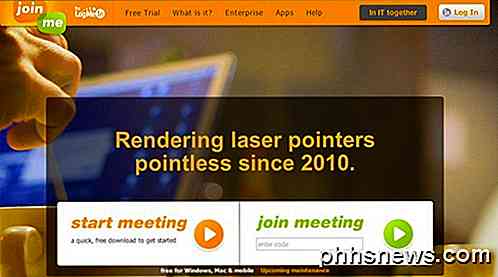
join.me è un sito creato dai ragazzi di LogMeIn, che è un servizio molto popolare per l'accesso remoto al tuo computer. Join.me non solo offre la condivisione istantanea dello schermo, ma ha anche molte funzionalità che lo rendono perfetto per le riunioni online. La versione gratuita ti consente di avere fino a 10 partecipanti che possono visualizzare lo schermo allo stesso tempo, ti consente di passare il controllo a un altro partecipante, include il supporto per più monitor, supporta la chat e il trasferimento di file e consente agli utenti di visualizzare lo schermo su un iPad, iPhone o dispositivo Android con le loro app mobili. È abbastanza carino.
FreeScreenSharing
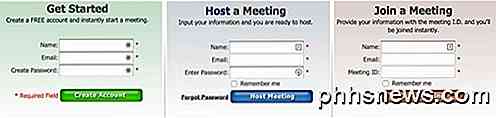
FreeScreenSharing.com è un altro buon sito che ti consente di tenere riunioni online illimitate, ognuna delle quali dura fino a 6 ore. Non hanno piani a pagamento e sembrano voler mantenerlo in quel modo, il che è ottimo per gli utenti. Devi creare un account per iniziare, ma richiede solo un nome e un indirizzo email. L'interfaccia è pulita e organizzata in modo intuitivo.
Quello che mi piace di questo sito è che hanno anche guide PDF complete per guidarti attraverso ogni funzionalità del sito. Nel complesso, mi è piaciuto usare il loro sito per riunioni più grandi in cui volevo condividere il mio schermo con più partecipanti. Puoi eseguire una sessione su una sola sessione, ma il numero di funzioni disponibili è un po 'eccessivo per l'utilizzo una tantum.
Skype
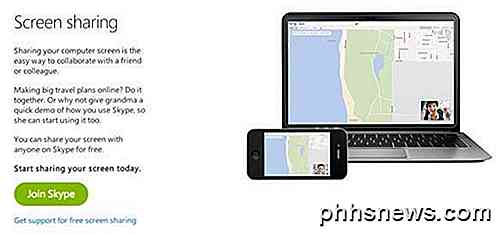
Non dimentichiamo uno dei programmi più popolari là fuori che milioni di persone hanno già installato sul loro computer: Skype. È possibile condividere facilmente lo schermo con un altro utente Skype ed è estremamente conveniente poiché Skype è un programma sicuro e affidabile che molte persone già conoscono e utilizzano.
L'unico lato negativo di Skype è la possibilità di condividere lo schermo con qualcuno gratuitamente tramite una chiamata vocale. È necessario disporre di Skype Premium se si desidera condividere lo schermo in una videochiamata. Ecco, questo è il grosso problema con Skype. Non è ancora una cattiva opzione però.
Quick Screen Share
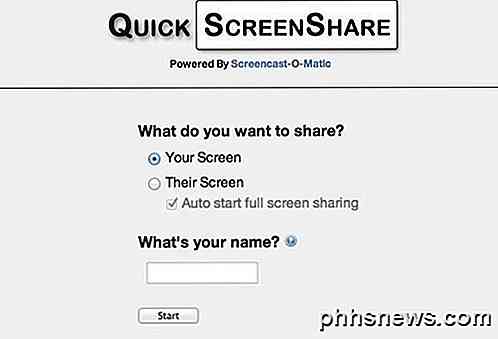
Quick Screen Share è il progetto parallelo di un'azienda che produce software screencast. Quello che mi piace è che è super semplice da usare e non richiede alcun download di account o software. Ancora una volta, il lato negativo di questo è che utilizza Java per realizzare questo e che potrebbe essere disabilitato sul tuo computer e quindi rende impossibile l'uso.
Tuttavia, se Java è abilitato, Quick Screen Share è un'ottima soluzione per chiunque voglia condividere rapidamente il proprio schermo. Puoi controllare da remoto il mouse e la tastiera e questo è tutto. Non ci sono campane e fischietti usando questo programma. Inoltre, poiché crea una connessione peer-to-peer diretta, potrebbe non funzionare attraverso reti aziendali, scuole o altre reti altamente sicure.
A seconda delle tue esigenze, puoi scegliere quale servizio / programma è il migliore per te. Alcuni sono meglio orientati verso le attuali presentazioni online e altri sono semplici app di condivisione dello schermo. Se ne conosci uno che ho perso o uno che pensi sia meglio, pubblica un commento! Godere!

Perché il tuo iPhone ti sta chiedendo di "fidarsi di questo computer" (e se è il caso)
Collegare il tuo iPhone o iPad a una porta USB e ti potrebbe essere chiesto se vuoi "Trust" Questo computer. "Potresti anche vedere questo messaggio quando colleghi l'iPhone o l'iPad a un caricabatterie USB. Questo messaggio ti aiuta a proteggere il tuo iPhone da caricabatterie malevoli. Inoltre, garantisce che nessuno possa strappare il tuo iPhone e accedere ai dati da un computer senza il tuo passcode.

Sincronizzare i segnalibri e l'elenco di lettura in Microsoft Edge
Se sei un utente avido di Google Chrome, probabilmente conosci la funzione di sincronizzazione integrata legata al tuo account Google. Con Chrome, vengono sincronizzati molti dati, tra cui le estensioni installate, i dati di riempimento automatico, i segnalibri, le carte di credito, le password, la cronologia, le impostazioni, i temi e persino le schede aperte



